
Bảo trì và khắc phục sự cố phần cứng máy tính Tài liệu dành cho học
lượt xem 20
download
 Download
Vui lòng tải xuống để xem tài liệu đầy đủ
Download
Vui lòng tải xuống để xem tài liệu đầy đủ
Bảo trì và khắc phục sự cố phần cứng máy tính Tài liệu dành cho học viên 3-4-1 4-2-1 4-2-2 4-2-3 4-2-4 4-3-1 4-3-3 4-3-4 4-4-1 4-4-2 4-4-3 Video initialization failure Timer failure Shutdown failure Gate A20 failure Unexpected interrupt in protected mode RAM test failure Interval timer channel 2 failure Time of day clock failure Serial port failure Parallel port failure Math coprocessor failure Replace the video adapter if possible There is a problem with the video adapter. Reseat the adapter or replace the adapter if possible The system's timer IC has failed. Replace the IC if possible The CMOS has failed. Replace...
Bình luận(0) Đăng nhập để gửi bình luận!
Nội dung Text: Bảo trì và khắc phục sự cố phần cứng máy tính Tài liệu dành cho học
- Bảo trì và khắc phục sự cố phần cứng máy tính Tài liệu dành cho học viên Replace the video adapter if possible There is a problem with the video adapter. Reseat 3-4-1 Video initialization failure the adapter or replace the adapter if possible The system's timer IC has failed. Replace the IC 4-2-1 Timer failure if possible The CMOS has failed. Replace the CMOS IC if 4-2-2 Shutdown failure possible The keyboard controller has failed. Replace the 4-2-3 Gate A20 failure IC if possible Unexpected interrupt in This is a CPU problem. Replace the CPU and 4-2-4 protected mode retest System RAM addressing circuitry is faulty. 4-3-1 RAM test failure Replace the motherboard Interval timer channel 2 The system timer IC has failed. Replace the IC if 4-3-3 failure possible The real time clock/CMOS has failed. Replace 4-3-4 Time of day clock failure the CMOS if possible 4-4-1 Serial port failure A error has occurred in the serial port circuitry 4-4-2 Parallel port failure A error has occurred in the parallel port circuitry 4-4-3 Math coprocessor failure The math Có thể tìm thêm thông tin và cập nhật về mã beep tại trang web: www.bioscentral.com 3. Card kiểm tra POST Card kiểm tra POST là một thiết bị có khả năng hiển thị các kết quả trong quá trình POST (Power On Self Test) của máy tính. Trong quá trình khởi động máy tính nếu bộ nguồn bị lỗi hoặc có lỗi nghiêm trọng trên Mainboard và CPU sẽ không xuất hiện âm beep, trong trường hợp này Card kiểm tra POST là một giãi pháp tốt nhất để nhận thấy và xác định lỗi. Có nhiều loại Card kiểm tra POST, loại giao tiếp PCI sử dụng cho Desktop, loại giao tiếp USB hoặc LPT sử dụng cho LAPTOP v.v…Dưới đây là phần trình bày cơ bản về card kiểm tra POST giao tiếp PCI sử dụng cho Desktop, các loại khác sử dụng tuơng tự. a) Các thành phần trên card Các thành phần trên Card test POST 34 VSIC Education Corporation – Tác giả: Huỳnh Lê Bảo Thiện
- Bảo trì và khắc phục sự cố phần cứng máy tính Tài liệu dành cho học viên Ý nghĩa các Led LED Chức năng Mô tả RUN Bus pluse Nếu Led sáng, mainboard hoạt động, không có lỗi nếu code thay đổi. CLK Bus clock Led sáng báo mạch dao động tạo xung Clock trên Mainboard hoạt động BIOS Basic I/O read Led sáng /tắt khi CPU đọc BIOS IRDY Manager is ready Led sáng/tắt khi có một thông báo lỗi. OSC Oscillation Led sáng báo mạch dao động thời gian thực (Real Time Clock) hoạt động. FRAMED Frame periods Luôn luôn sáng, chỉ sáng/tắt khi có một lỗi. RST Reset Led sáng báo lệnh reset trên Mainboard được bật. +12V Power Led sáng báo có nguồn +12V -12V Power Led sáng báo có nguồn -12V +5V Power Led sáng báo có nguồn +5V -5V Power Led sáng báo có nguồn -5V +3V3 Power Led sáng báo có nguồn +3V3 Led báo mã POST hiển thị dưới dạng thập lục phân (số Hex). Tương ứng với mỗi loại BIOS khác nhau mã hiển thị trên Card có ý nghĩa khác nhau. Do đó cần xác định loại BIOS (Award, AMI, Phoenix) của Mainboard trước khi dò bảng mã lỗi đi kèm theo card. Có thể tìm thêm thông tin và cập nhật về code tại trang web: www.bioscentral.com b) Sử dụng card kiểm tra POST Đưa POST Card vào khe PCI hoặc ISA. Khởi động máy tính và theo dõi hoạt động của các Led trên POST Card: Tất cả các Led báo nguồn điện +12V, +5V, +3V3, -12V đều phải sáng. Nếu có Led nào không sáng nghĩa là điện áp đó không có, kiểm tra lại bộ nguồn và Mainboard. Led RST sáng trong ½ giây sau đó tắt. Nếu Led RST sáng liên tục, Mainboard không ngắt lệnh Reset do tín hiệu PWR-OK của nguồn không tốt (nguồn hư) hoặc Mainboard hỏng. Led CLK sáng liên tục ngay cả khi không có CPU. Nếu Led này không sáng mạch dao động tạo xung clock trên Mainboard (Clock Generator) không hoạt động. 35 VSIC Education Corporation – Tác giả: Huỳnh Lê Bảo Thiện
- Bảo trì và khắc phục sự cố phần cứng máy tính Tài liệu dành cho học viên Led OSC sáng liên tục. Nếu Led OSC không sáng mạch RTC (đồng hồ thời gian thực) bên trong chip cầu nam không hoạt động. Led BIOS sáng/tắt và xuất hiện mã bắt đầu “00” hoặc “FF” trên POST Card. Nếu ngược lại Led không sáng/tắt BIOS bị hỏng và không xuất hiện mã thập lục phân. Khi BIOS hoạt động kiểm tra thiết bị, mã thập lục phân trên POST Card thay đổi liên tục hiển thị hoạt động của BIOS, thông thường sẽ bắt đầu từ “00” và kết thúc cũng là “00” hay bắt đầu “FF” kết thúc “FF”. Nếu mã dừng lại không trùng với mã bắt đầu (00 hay FF) và hệ thống không hoạt động, đọc mã này và tra bảng mã lỗi xác định hư hỏng của thiết bị. 4. Các thông báo lỗi thông thường trong quá trình POST a) CMOS checksum error: lỗi này xuất hiện khi Pin CMOS yếu hoặc ngay sau khi clear CMOS. b) Battery low: có nghĩa Pin CMOS cần thay mới. c) Primary (Secondary) harddisk failure: thông báo có lỗi ở ổ đĩa cứng Primary (Secondary). Thông thường lỗi này cũng xuất hiện khi thay mới ổ đĩa cứng nhưng trong CMOS vẫn còn lưu cấu hình ổ đĩa trước. Nếu CMOS vẫn nhận đúng thông tin ổ đĩa cứng nhưng vẫn xuất hiện thông báo lỗi thì nên kiểm tra hay thay thế ổ đĩa cứng mới. d) Keyboard error: thông báo lỗi không nhận thấy Keyboard. Thay thế keyboard mới nếu vẫn xuất hiện thông báo lỗi nên kiểm tra Mainboard. e) Insert boot disk, system disk failure: thông báo đề nghị đưa đĩa khởi động vào, đĩa hệ thống bị lỗi. Thông báo lỗi này cũng xuất hiện khi ổ đĩa cứng chưa được định dạng làm ổ đĩa khởi động hoặc ổ đĩa cứng có lỗi MBR (Track0) cần kiểm tra hay thay thế mới. 5. Xử lý sự cố khi khởi động Một máy tính không hoàn thành quá trình khởi động thường do có một lỗi nào đó về phần cứng cần được kiểm tra từng phần. Lưu đồ sau đưa ra phương hướng tổng quát dò tìm thành phần có lỗi. Một thành phần nào được xác định có lỗi nên được làm vệ sinh, thay đổi vị trí trước khi thay thế bằng một thành phần mới. Các chú thích trong lưu đồ: (a) Xem bài bộ nguồn ATX. (b) Có thể loại bỏ công tắc nguồn trên thùng máy và dùng một vật dẫn kích trực tiếp vào chân “Power on” mainboard. (c) Dùng đồng hồ VOM đo điện áp Pin CMOS, cần thay thế pin mới nếu điện áp nhỏ hơn 1,5V. (d) Dùng Jump clear CMOS trên mainboard hoặc tháo pin khỏi Mainboard khoảng 30 giây để clear CMOS. (e) Tín hiệu PWR-OK từ nguồn gửi đến Mainboard tại chân 8 đầu cắm nguồn chính (thường dây màu xám), PWR-OK được xem là tốt khi điện áp nằm trong dãy từ +3V đến +6V, thông thường điện áp này là +5V. 36 VSIC Education Corporation – Tác giả: Huỳnh Lê Bảo Thiện
- Bảo trì và khắc phục sự cố phần cứng máy tính Tài liệu dành cho học viên Các bước kiểm tra sự cố máy tính không khởi động 37 VSIC Education Corporation – Tác giả: Huỳnh Lê Bảo Thiện
- Bảo trì và khắc phục sự cố phần cứng máy tính Tài liệu dành cho học viên SỰ CỐ STOP ERROR NỘI DUNG 1. Sự cố Stop error 2. Màn hình Stop Error 3. Cấu hình Dump files 4. Xử lý sự cố stop error 1. Sự cố “Stop Error” “Stop Error” thường xuất hiện khi hệ điều hành Windows phát hiện ra một lỗi hay một vấn đề nghiêm trọng mà không thể bỏ qua hay tự sửa chữa được. Lúc xãy ra “Stop Error” hệ điều hành sẽ dừng toàn bộ tiến trình xử lý để bảo vệ sự toàn vẹn của hệ thống và tiến hành chẩn đoán lỗi. Thông tin chẩn đoán lỗi sẽ hiển thị dưới dạng văn bản, chử trắng trên nền xanh (Green). Rắc rối này sau đó không thể tự khôi phục mà đòi hỏi người sử dụng phải can thiệp tắt nóng máy tính, do đó “Stop Error” còn được gọi bằng thuật ngữ BSOD, viết tắt của “Blue Screen Of Dead” (màn hình xanh chết chóc). Mặc định, Windows XP/2000/2003 sẽ tạo thư mục “:\windows\minidump” và lưu vào thư mục này một file ghi lại thông tin chẩn đoán lỗi cùng nội dung chứa đựng trong bộ hệ thống mỗi lần xuất hiện “Stop Error”. Các file này được gọi là “Dump Files” và thường có một trong hai tên sau: Minixxxxxx-0x.dmp, với xxxxxx là ngày tháng hệ thống gặp trục trặc và -0x tương ứng với số lần hệ thống bị trục trặc ngày hôm đó. Chỉ số -0x càng cao thì có nghĩa gần thời điểm đó, số lần gặp trục trặc của máy càng nhiều. Dumpxxxxxx-0x.dmp, cách hiểu tương tự như Minixxxxxx-0x.dmp với xxxxxx là ngày tháng hệ thống gặp trục trặc và -0x tương ứng với số lần hệ thống bị trục trặc trong ngày hôm đó. Nguyên nhân dẫn đến hiện tượng “Stop Error”: Lỗi phần cứng: trục trặc trong bộ nhớ hệ thống, nhiệt độ vi xử lý quá nóng, ổ cứng bị lỗi vật lý hoặc sắp hỏng, bộ nguồn cung cấp dòng điện không ổn định… Lỗi Driver: cài đặt driver không tương thích hoặc các file driver phát sinh lỗi sau một quá trình hoạt động. Lỗi phần mềm: xung đột giữa các phần mềm được cài đặt trong máy tính, hệ điều hành lỗi file hệ thống hay registry… Lỗi do virus xâm nhập tàn phá. Lổi BIOS không tương thích với hệ điều hành hay phần mềm được cài đặt, thường xuất hiện trên các Mainboard quá củ, lỗi thời. Thông thường lỗi “Stop Error” có thể không tiếp tục xuất hiện sau khi khởi động lại nhưng cũng có lúc nó sẽ xuất hiện thường xuyên hơn đôi khi hoàn toàn làm cho máy tính không thể nào hoạt động được. 38 VSIC Education Corporation – Tác giả: Huỳnh Lê Bảo Thiện
- Bảo trì và khắc phục sự cố phần cứng máy tính Tài liệu dành cho học viên 2. Màn hình “Stop Error” Lúc xãy ra “Stop Error” hệ điều hành sẽ dừng toàn bộ tiến trình xử lý và tiến hành chẩn đoán lỗi. Thông tin chẩn đoán lỗi sẽ hiển thị dưới dạng văn bản, chử trắng trên nền xanh, nội dung thông tin bồn phần chính cho biết một số đầu mối dẫn dắt đến nguyên nhân sinh lỗi. Hình 21 a) Khuyến cáo công việc của người dùng: cung cấp tên tượng trưng của stop error và thông tin gợi ý cho người sử dụng dò lỗi khắc phục sự cố. Trong mô tả hình 21, tên tượng trưng của lỗi là DRIVER_IRQL_NOT_LESS_OR_EQUAL. Phần khuyến cáo người dùng chỉ là khuyến cáo chung để tham khảo các bước xử lý cho mọi lỗi phát sinh BSOD. Công đoạn khởi động lại hệ thống (reboot) luôn là cách thức đầu tiên và tốt nhất để thoát khỏi màn hình xanh. b) Thông tin kỷ thuật: xuất thông tin lỗi dưới dạng mã số với định dạng hệ thập lục phân (hexadecimal), đây là những tham số cần thiết dùng xác định lỗi từ tài liệu của Microsoft. c) Thông tin driver: xác định driver liên quan đến stop error, từ đó có thể suy ra lỗi của driver hay thiết bị phần cứng dể dàng. d) Thông tin trạng thái cổng gở lỗi và quá trình đổ nội dung trong bộ nhớ hệ thống xuống HDD, cụ thể thông tin sẽ cho biết tiến trình tạo dump files. Chú ý: mặc định Windows sẽ tự khởi động lại khi có hiện thượng stop error, do đó rất khó xem được thông tin trên màn hình stop error. Muốn loại bỏ tính năng này cần thay đổi thiết lập trong My Computer – Properties– Advanced và bên dưới phần "Startup and Recovery" nhấn vào "Settings". Cửa sổ mới sẽ xuất hiện và dưới phần "System Failure", bỏ chọn "Automatically restart". 39 VSIC Education Corporation – Tác giả: Huỳnh Lê Bảo Thiện
- Bảo trì và khắc phục sự cố phần cứng máy tính Tài liệu dành cho học viên 3. Cấu hình Dump Files Dump files là các file được tạo ra sau mỗi lần stop error, các file này lưu giữ thông tin liên quan đến nguyên nhân gây ra stop error. Windows cho phép cấu hình các dump files theo ba kiểu khác nhau: • Small memory dump files: đôi khi còn được hiểu như “mini dump files”, file này lưu giữ thông tin ít nhất về stop error, được ghi nhanh chóng vào đĩa cứng với mục đích cho phép hệ điều hành sớm khởi động lại. • Kernel memory dump files: ghi nội dung trong nhân của bộ nhớ tại thời điểm xãy ra stop error nên chứa nhiều thông tin hơn, tuy nhiên Kernel memory dump files có dung lượng lớn hơn và thời gian tạo file cũng lâu hơn. • Complete memory dump files: ghi toàn bộ nội dung có trong bộ nhớ vật lý khi xãy ra stop error. Dung lượng của Complete memory dump files này tương đương với dung lượng bộ nhớ vật lý cài đặt trong máy tính. Tính năng này không hoạt động với những máy tính có dung lượng Ram lớn hơn 2GB. Để cấu hình dump files chọn My computer → Propeties → Advanced → Setting của phần Startup and Recovery. Sau đó lựa chọn kiểu dump file trong phần “write debugging information”. 4. Phân tích dump files Thông tin trong các dump files được tạo ra sau mỗi lần stop error không thể đọc được bình thường mà phải dùng công cụ “Debugging Tools for Windows” (download tại: http://microsoft.com/whdc/devtools/debugging/installx86.mspx). Sau khi cài đặt, chạy công cụ Debugging Tools bằng cách vào Start→ Programs→ Deburring Tools for Windows→ Windbg, chọn File→ Symbol file path, sau đó nhập vào dòng text: “SRV*c:\websymbols*http://msdl.microsoft.com/download/symbols” vào mục “Symbol path” của hộp thoại Symbol path search. 40 VSIC Education Corporation – Tác giả: Huỳnh Lê Bảo Thiện
- Bảo trì và khắc phục sự cố phần cứng máy tính Tài liệu dành cho học viên Phân tích dump files bằng cách chọn File→ Open Crash Dump, tìm tới đường dẫn :\windows\minidump và chọn file cần phân tích. Thông tin trong dump files sẽ được hiển thị trong hộp thoại “Bugcheck Analysis” sau khi hoàn tất quá trình phân tích, ở textbox phía dưới, bên phải của chữ "kd>", hãy gõ "!analyze - v" sẽ nhận được thông tin chi tiết hơn về nguyên nhân gây ra lỗi. 41 VSIC Education Corporation – Tác giả: Huỳnh Lê Bảo Thiện
- Bảo trì và khắc phục sự cố phần cứng máy tính Tài liệu dành cho học viên 5. Xử lý sự cố “Stop Error” Lỗi Stop Error xuất hiện do rất nhiều nguyên nhân khác nhau, do đó việc xác định nguyên nhân cần có thời gian và nên thực hiện từng bước một, theo cách thức loại suy để tìm ra nguyên nhân phát sinh lỗi. a) Bước thứ nhất: kiểm tra xem có thiết bị phần cứng nào vừa được gắn vào hay không? nếu có hãy tháo bỏ nó ra, đồng thời cũng nên tiến hành vệ sinh và lắp lại phần cứng máy tính. Sau đó khởi động lại máy tính, nếu vẫn xuất hiện lỗi Stop Error thực hiện bước thứ hai. b) Bước thứ hai: Khởi động máy tính với chế độ Safe Mode của Windows (bằng cách nhấn F8 rồi chọn Safe Mode khi menu boot xuất hiện). Tới đây sẽ có hai trường hợp xãy ra: Trường hợp 1: Windows khởi động dể dàng với chế độ Safe Mode, điều này có nghĩa là hệ điều hành Windows vẫn hoạt động tốt, lỗi phát sinh Stop Error có thể do virus, driver hoặc phần mềm ứng dụng nào đó. Tiến hành quét virus toàn bộ HDD, Roll back driver, dùng các phần mềm dọn rác đĩa cứng và Registry, uninstall phần mềm có thể khắc phục lỗi hoặc phân tích dump files để xác định nguyên nhân gây lỗi. Trường hợp 2: Windows không hoạt động với chế độ Safe Mode, điều này có nghĩa là bản thân hệ điều hành không thể hoạt động được, nguyên nhân có thể do hệ điều hành đã bị hư hỏng nặng hoặc đĩa cứng có lỗi. Dùng các phần mềm tiện ích kiểm tra đĩa cứng và repair Windows. c) Bước thứ ba: sau khi đã thực hiện hai bước trên nhưng vẫn không khắc phục lỗi Stop Error, thực hiện tiếp bước thứ ba để dò lỗi. Kiểm tra nhiệt độ của CPU. Thông thường nhiệt độ CPU từ 500C đến 650C, nếu nhiệt độ CPU cao quá nên xem lại quạt và bộ tản nhiệt CPU. Kiểm tra hoặc thay thế thử bộ nhớ hệ thống và card màn hình. Kiểm tra điện áp cung cấp của bộ nguồn. Cập nhật BIOS của Mainboard. Ghi lại đầy đủ thông tin trên màn hình thông báo lỗi và tìm kiếm hướng dẫn khắc phục lỗi trong trang web www.microsoft.com Chú ý: Các thanh ram không đồng bộ cùng gắn trong một máy tính cũng là một nguyên nhân sinh ra Stop Error. Sử dụng file ảnh ghost không cùng cấu hình phần cứng máy tính sẽ sinh Stop Error ngay khi khởi động Windows. Stop Error cũng có thể phát sinh do lỗi trong quá trình cài đặt Windows 42 VSIC Education Corporation – Tác giả: Huỳnh Lê Bảo Thiện

CÓ THỂ BẠN MUỐN DOWNLOAD
-
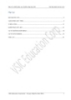
Bảo trì và khắc phục các sự cố phần cứng máy tính - Tài liệu dành cho học
 11 p |
11 p |  146
|
146
|  36
36
-

Khắc phục sự cố khởi động Linux với GRUB
 4 p |
4 p |  216
|
216
|  31
31
-

Kiểm tra và khắc phục sự cố bằng các bản ghi sự kiện
 18 p |
18 p |  142
|
142
|  27
27
-

Bảo trì và cách khắc phục sự cố phần cứng máy tính
 10 p |
10 p |  162
|
162
|  25
25
-

Bài giảng Nhập môn công nghệ phần mềm - Kiểm thử và bảo trì
 20 p |
20 p |  138
|
138
|  23
23
-
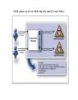
Khắc phục sự cố các thiết lập bảo mật Group Policy
 11 p |
11 p |  161
|
161
|  23
23
-

Man In The Middle và phương pháp phòng chống
 7 p |
7 p |  123
|
123
|  17
17
-

Công việc của người quản trị mạng - Bài 3
 5 p |
5 p |  111
|
111
|  11
11
-

Hướng dẫn cách tạo nhiều tài khoản trên các trình duyệt web
 9 p |
9 p |  137
|
137
|  9
9
-

Bảo trì và khắc phục sự cố về phần cứng máy tính
 12 p |
12 p |  146
|
146
|  8
8
-

Triển khai Vista - Phần 1: Tìm hiều về AIK của Windows
 6 p |
6 p |  108
|
108
|  8
8
-

Hướng dẫn về PKI – Khắc phục sự cố
 15 p |
15 p |  116
|
116
|  7
7
-

10 thói xấu thường gặp khi sử dụng đồ hitech và cách khắc phục
 5 p |
5 p |  115
|
115
|  7
7
-

Khắc phục sự cố mất âm thanh trong Windows
 6 p |
6 p |  172
|
172
|  6
6
-

Mua và đọc sách, báo ngay trên máy tính
 4 p |
4 p |  78
|
78
|  5
5
-

Mô tả công việc lập trình viên PHP
 1 p |
1 p |  54
|
54
|  5
5
-

Bài giảng Quản trị và bảo trì hệ thống: Dynamic host configuration protocol (DHCP)
 36 p |
36 p |  34
|
34
|  3
3
Chịu trách nhiệm nội dung:
Nguyễn Công Hà - Giám đốc Công ty TNHH TÀI LIỆU TRỰC TUYẾN VI NA
LIÊN HỆ
Địa chỉ: P402, 54A Nơ Trang Long, Phường 14, Q.Bình Thạnh, TP.HCM
Hotline: 093 303 0098
Email: support@tailieu.vn








